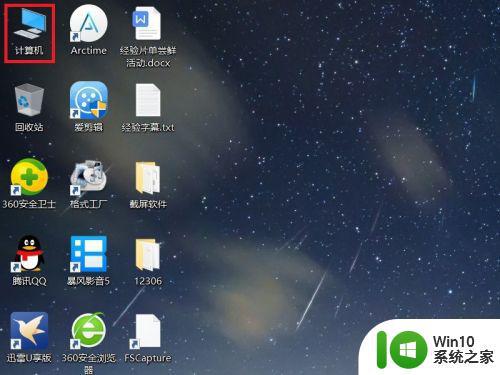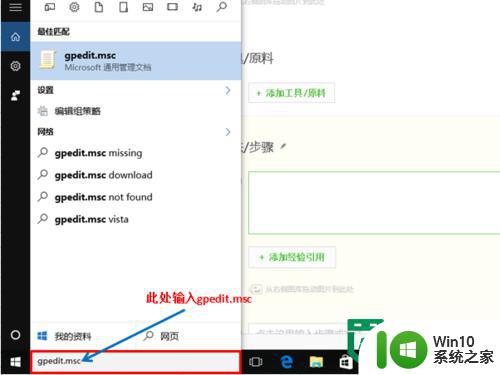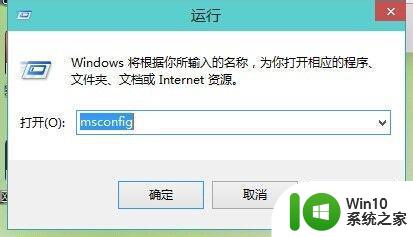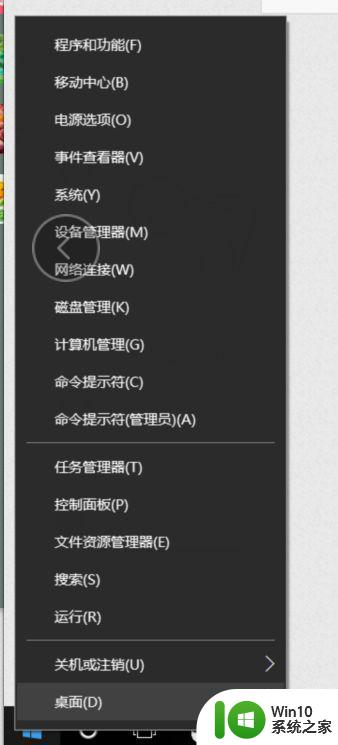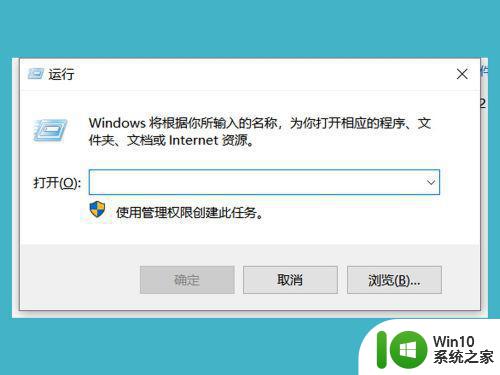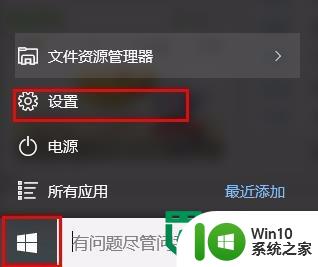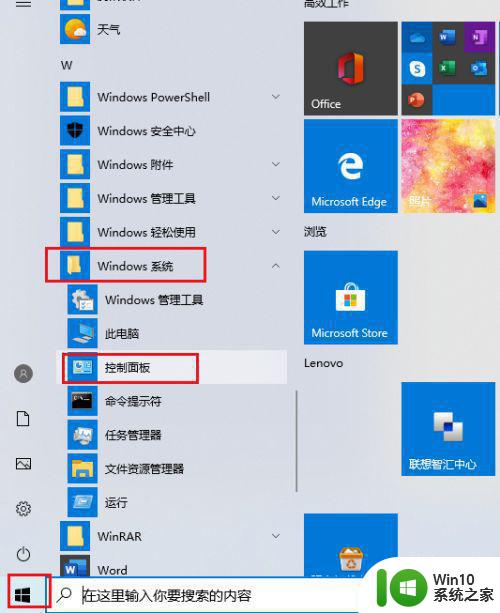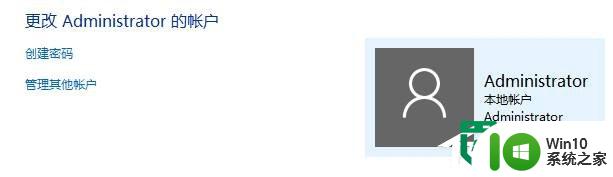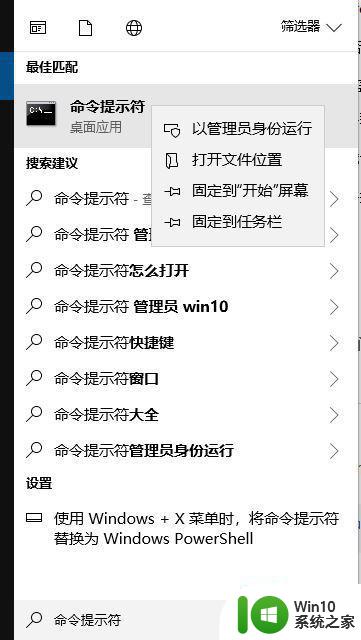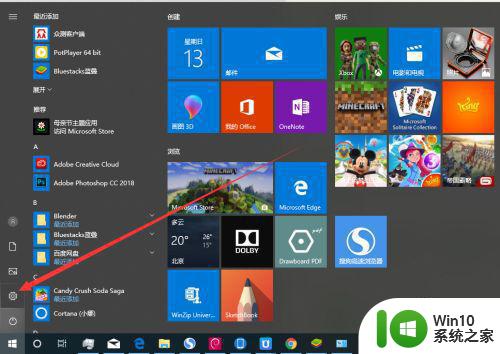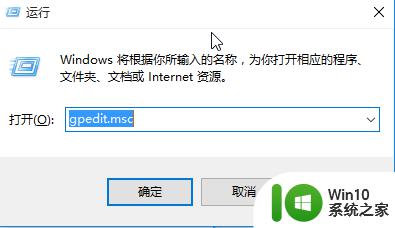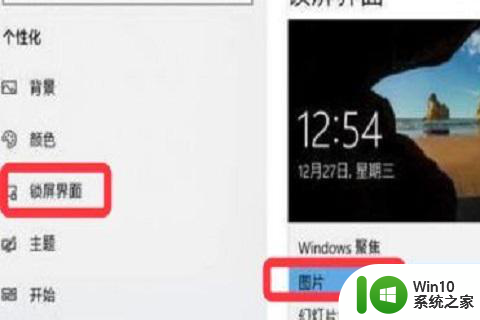win10系统如何解除用户限制 win10解除用户限制的方法
更新时间:2023-10-14 18:16:10作者:yang
win10系统如何解除用户限制,Win10系统作为一款广受欢迎的操作系统,为用户带来了许多便利和功能,有时候我们可能会遇到用户限制的问题,这可能会限制我们对系统的自由操作和个性化设置。如何解除Win10系统的用户限制呢?本文将介绍一些方法,帮助大家轻松解除用户限制,让我们能够更好地使用和个性化自己的系统。无论是解除管理员限制还是解除家庭组限制,这些方法都将为您提供解决方案,让您的Win10系统更加符合个人需求。让我们一起来了解吧!
具体方法:
1、使用快捷键调出(WIN+R),然后输入msconfig 再点确定。
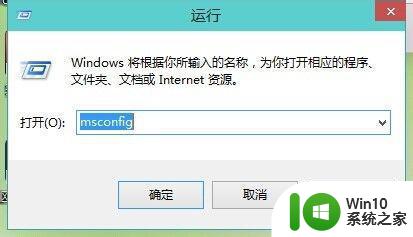
2、在系统配置工具,下面选择点击更改UAC设置然后再点击启动。
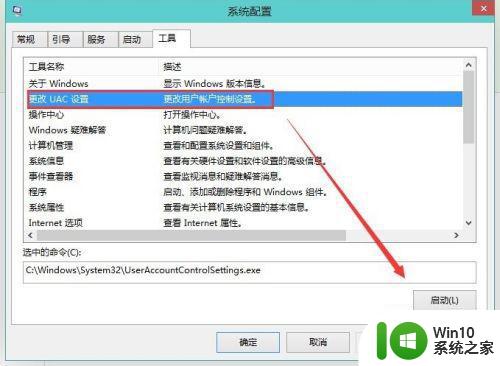
3、在出来的这个框框中,把它调成从不通知。然后确定就可以了。
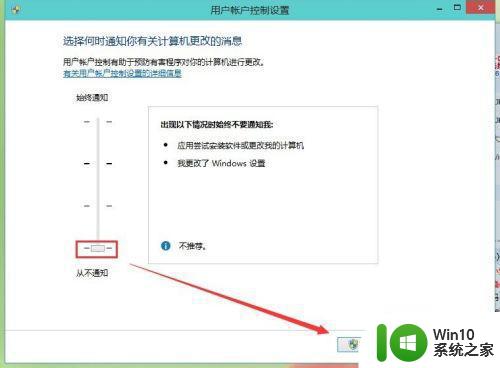
4、确定一下就会生效了。下次再安装程序时候就不会有这个提示了。
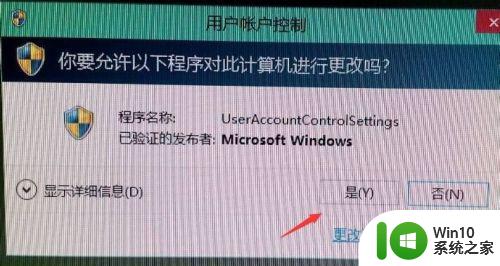
以上是关于如何解除win10系统用户限制的全部内容,如果你遇到相同的情况,请参照我的方法来处理,希望对大家有所帮助。